Testreszabhatja Ubuntu asztalát Orta téma használatával
Az Orta egy Ubuntu téma, amely lehetőséget kínál arra, hogy bármit testreszabjon, a görgetősávoktól az asztali panelekig. Ebben a bejegyzésben elmondjuk, hogyan szabhatja testre az Ubuntu asztalát az Orta témával.
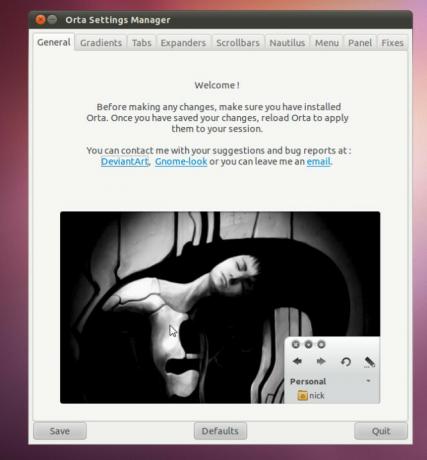
Az Orta téma telepítéséhez nyisson meg egy terminált az Alkalmazások -> Kellékek részben, és írja be a következő parancsokat:
sudo add-apt-repository ppa: nikount / orta-desktop sudo apt-get frissítés sudo apt-get install orta-theme
Ezután adja meg a következő két parancsot a smaragd és Xfwm4 dekorátorok telepítéséhez
sudo apt-get install orta-smaragd-dekorátorok sudo apt-get install orta-xfwm4-dekorátorok

Az Orta telepítése után konfigurálhatja annak beállításait a Rendszer -> Beállítások -> Orta Beállítások kezelőjén. Innentől számos lehetőséget kap az asztal kinézetének megváltoztatására. Megváltoztathatja például a panelek, lapok, görgetősávok stb. Méretét és alakját.

Ezek a beállítások összekeverhetők és egyeztethetők az asztal egyedi megjelenésének biztosításához az asztali összetevők méretének, alakjának és színének megváltoztatásával.
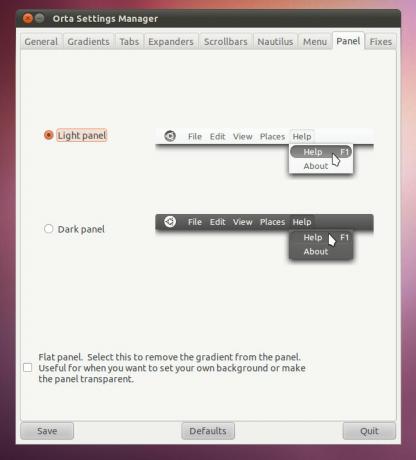
A konfigurációk elvégzése után kattintson a gombra Megment. Ez öt jelszókérdést eredményez. Írja be jelszavát minden esetben, hogy a változtatásokat az Orta témába mentse.
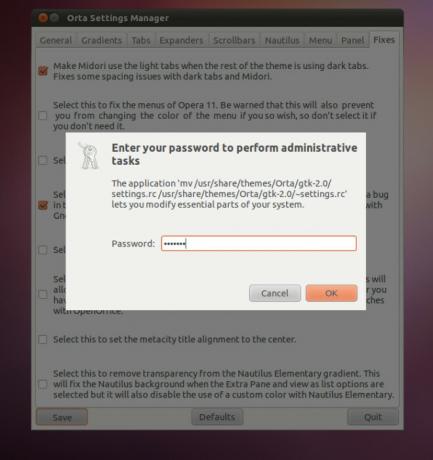
Miután megadta minden jelszóhoz a jelszavát, értesítést kap arról, hogy a módosítások mentésre kerültek. Az OK gombra kattintva megnyílik a Megjelenési beállítások.

Innentől válassza ki az Orta elemet Téma fület.
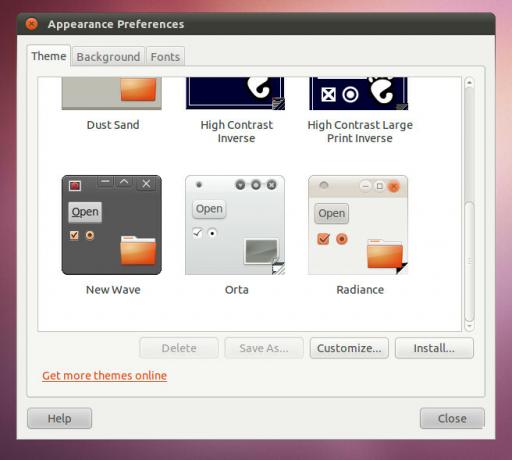
Ez a kiválasztott módosításokat alkalmazza az asztalon.

Keresés
Legutóbbi Hozzászólások
Hogyan frissíthetem a Debian Linuxot új kiadásra
Debian Linux nem frissít gyakran. A disztribúció általában egyetlen...
Hogyan titkosíthatjuk a home mappát Linuxon
Azok számára, akik egyszerűen és univerzális módon keresik a házi m...
Linux xonotic játékkiszolgáló tárolása
Az ingyenes játékok teszik a Linuxot félelmetesvé. Az egyik legjobb...



